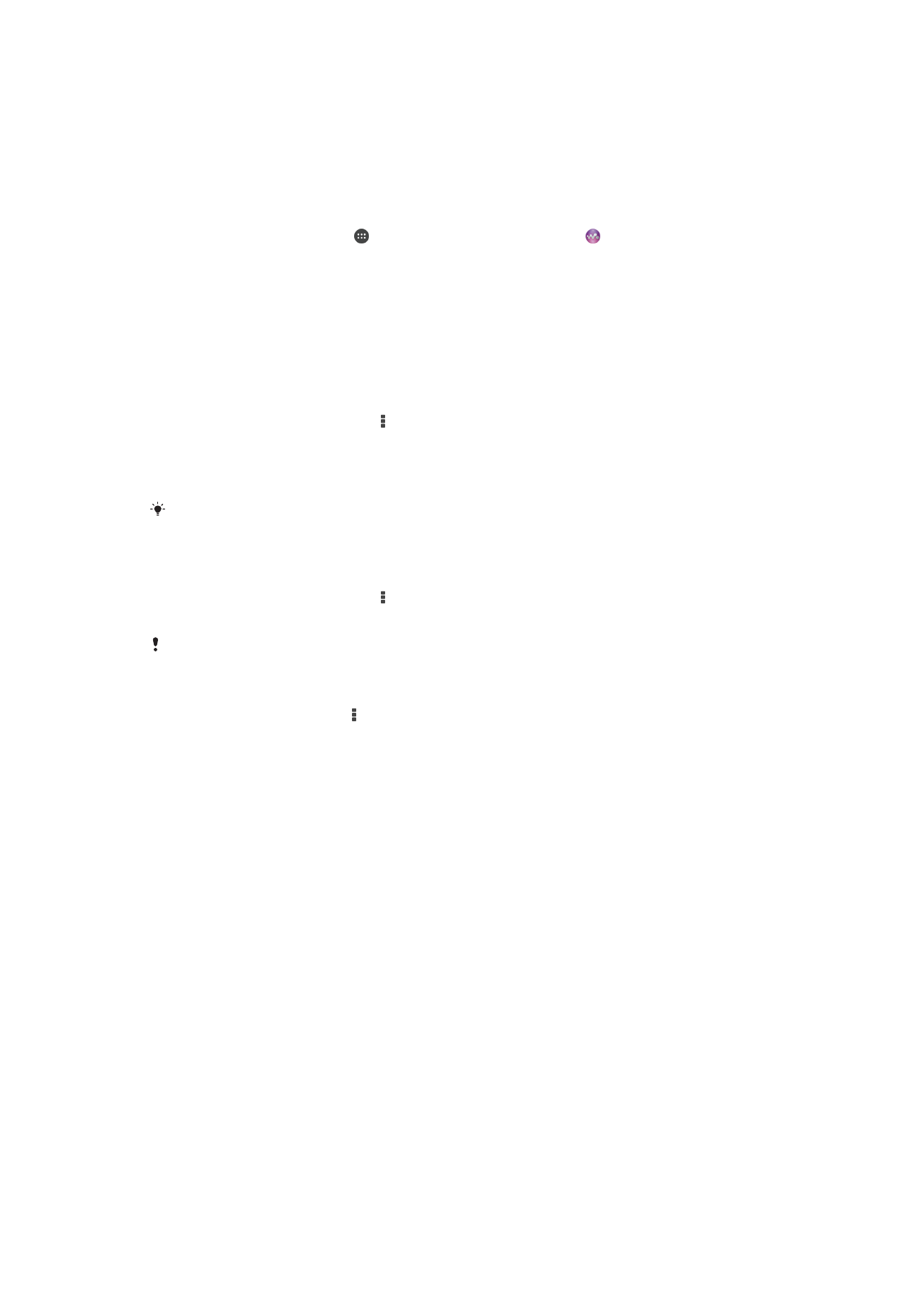
দেয়৷ এখান থেকে আপনি আপনার অ্যালবাম এবং প্লেলিস্টগুলি পরিচালনা করতে পারেন, এবং
SensMe™
চ্যানেলগুলি ব্যবহার করে মুড এবং টেম্পো অনুযায়ী সঙ্গীত সংগঠিত করতে পারেন৷
Walkman® হোম স্ক্রীণ মেনু খুলতে
1
আপনার হোম স্ক্রীন থেকে, আলতো চাপুন, তারপরে খুঁজুন এবং আলতো চাপুন৷
2
স্ক্রীণের বাম প্রান্তটিকে ডানদিকে টেনে আনুন৷
Walkman® হোম স্ক্রীণে ফিরতে
•
Walkman®
হোম স্ক্রীণ মেনু যখন খোলা থাকে, তখন হোম আলতো চাপুন৷
•
Walkman®
হোম স্ক্রীণ মেনু যখন খোলা থাকে তখন স্ক্রীণে মেনুর ডানদিকে আলতো
চাপুন৷
সাম্প্রতিকতম তথ্য সহ আপনার মিউজিক আপডেট করতে
1
Walkman®
হোম স্ক্রীন থেকে, আলতো চাপুন৷
2
সংগীত তথ্য ডাউনলোড করুন > সূচনা করুনআলতো চাপুন৷ আপনার যন্ত্র আপনার
মিউজিকের জন্য সাম্প্রতিকতম উপলভ্য অ্যালবাম আর্ট ও গান তথ্য অনলাইনে
অনুসন্ধান করে এবং ডাউনলোড করে৷
যখন আপনি মিউজিক তথ্য ডাউনলোড করেন, তখন SensMe™ channels অ্যাপ্লিকেশন সক্রিয় হয়ে
যায়ে৷
SensMe™ channels অ্যাপ্লিকেশন সক্ষম করতে
•
Walkman®
হোম স্ক্রীন থেকে, আলতো চাপুন, তারপর সংগীত তথ্য ডাউনলোড করুন
>
সূচনা করুন আলতো চাপুন৷
অ্যাপ্লিকেশনটির একটি মোবাইল বা Wi-Fi® নেটওয়ার্ক সংযোগ প্রয়োজন৷
মিউজিক তথ্য সম্পাদনা করা
1
Walkman®
অ্যাপ্লিকেশনে, আলতো চাপুন৷
2
সংগীত তথ্য সম্পাদনা করুন আলতো চাপুন৷
3
নতুন তথ্য প্রবিষ্ট করুন বা আপনি যে পরিবর্তনগুলি করতে চান সেগুলি করুন৷
4
সবশেষে সেভ করুন আলতো চাপুন৷
একটি গান বিলোপ করতে
1
Walkman®
হোম স্ক্রীন মেনু থেকে আপনি যে গানটিকে মুছতে চান সেটি ব্রাউজ করুন৷
2
গানের শির্ষকটিক স্পর্শ করুন ও ধরে থাকুন, তারপর দৃষ্টিগোচর হওয়া তালিকা থেকে
বিলোপ আলতো চাপুন৷
3
নিশ্চিত করতে আবার বিলোপ আলতো চাপুন৷
প্লেলিস্ট
Walkman®
হোম স্ক্রীণে, আপনার যন্ত্রে সংরক্ষিত মিউজিক থেকে আপনার নিজের প্লেলিস্ট
তৈরি করতে পারেন৷
81
এটি এই প্রকাশনার একটি ইন্টারনেট সংস্করণ। © শুধুমাত্র নিজস্ব ব্যবহারের জন্যই মুদ্রণ করুন।
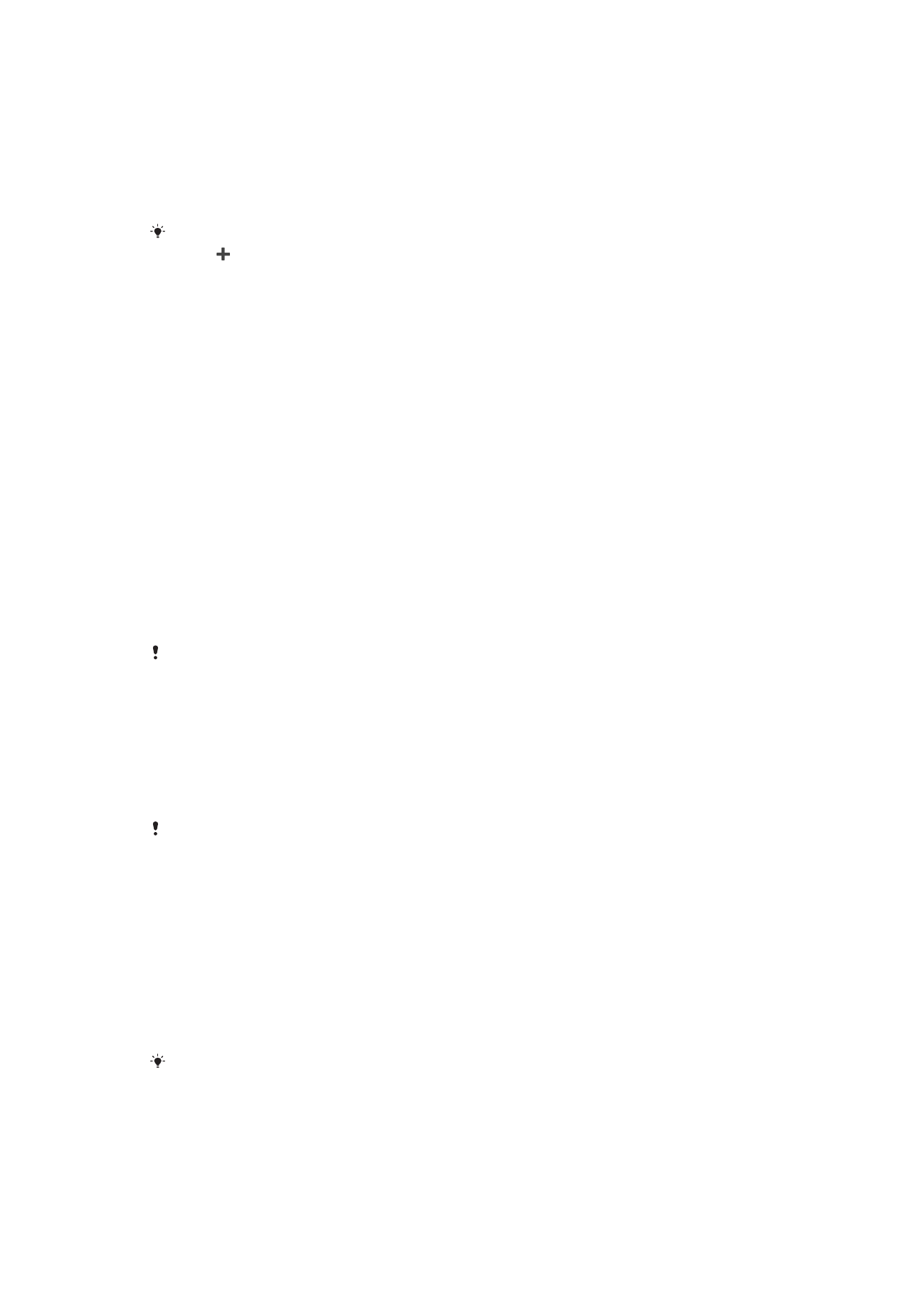
আপনার নিজস্ব প্লেলিস্ট তৈরি করতে
1
Walkman®
হোম স্ক্রীণ থেকে, সেই গান বা অ্যালবাম ব্রাউজ করুন যেটিকে আপনি একটি
প্লেলিস্টে যোগ করতে চান৷
2
যে কথোপকথন খোলে তাতে এতে যুক্ত করুন... > নতুন প্লেলিস্ট তৈরি করুনআলতো
চাপুন৷
3
প্লেলিস্টের একটি নাম প্রবিষ্ট করুন এবং ঠ. আছে আলতো চাপুন৷
এছাড়াও আপনি অ্যালবাম শিল্পটিকেও আলতো চাপতে পারেন এবং তারপর একটি নতুন প্লেলিস্ট তৈরি
করতে আলতো চাপুন৷
আপনার নিজস্ব প্লেলিস্ট বাজাতে
1
Walkman®
হোম স্ক্রীণটি খুলুন, তারপরে প্লেতালিকাগুলিআলতো চাপুন৷
2
প্লেতালিকাগুলি এর মধ্যে, সেই প্লেলিস্টটিকে নির্বাচন করুন আপনি যেটিকে খুলতে চান৷
3
আপনি যদি সমস্ত গান চালাতে চান তাহলে, সবগুলিকে অদলবদল করুন আলতো চাপুন৷
প্লেলিস্টে গানগুলিকে সংযোজন করা
1
Walkman®
হোম স্ক্রীণ থেকে, সেই গান বা অ্যালবাম ব্রাউজ করুন যেটিকে আপনি একটি
প্লেলিস্টে যোগ করতে চান৷
2
গানের বা অ্যালবামের টাইটেল স্পর্শ করুন ও ধরে থাকুন, তারপর এতে যুক্ত
করুন...আলতো চাপুন৷
3
যে প্লেলিস্টে আপনি অ্যালবাম বা গান সংযোজন করতে চান সেটি আলতো চাপুন৷
অ্যালবাম বা গান প্লেলিস্ট-এ সংযোজন করা হয়েছে৷
প্লেলিস্ট থেকে কোনও গান অপসারণ করা
1
কোনও প্লেতালিকায় আপনি যে গানটি বিলোপ করতে চান সেটি স্পর্শ করুন এবং ধরে
থাকুন৷
2
প্লেলিস্ট থেকে বিলোপ করুন আলতো চাপুন৷
আপনি হয়তো মেমরি কার্ড বা আপনার ডিভাইসের অভ্যন্তরীণ সঞ্চয়স্থানে সংরক্ষিত একটি গান নাও
মুছতে সক্ষম হতে পারেন।
প্লেলিস্ট বিলোপ করতে
1
Walkman®
হোম স্ক্রীণটি খুলুন, তারপরে প্লেতালিকাগুলিআলতো চাপুন৷
2
আপনি যে প্লেলিস্ট বিলোপ করতে চান সেটি স্পর্শ করুন এবং ধরে থাকুন৷
3
বিলোপ আলতো চাপুন৷
4
নিশ্চিত করতে আবার বিলোপ আলতো চাপুন৷
আপনি স্মার্ট প্লেলিস্টগুলিকে মুছতে পারবেন না|